- Téléchargez et installez le VMWare VSphere Client sur une machine Windows, de préférence sur l'installation du client (pas la machine locale via le VPN - cela implique le transfert d'une énorme quantité de données).
- Démarrez le client VSphere et connectez-vous au serveur ESXi à partir duquel la machine doit être exportée.
- DÉMONTER le CD-ROM de la machine virtuelle. C'est TRÈS important. Il suffit de passer au CD-ROM du client.
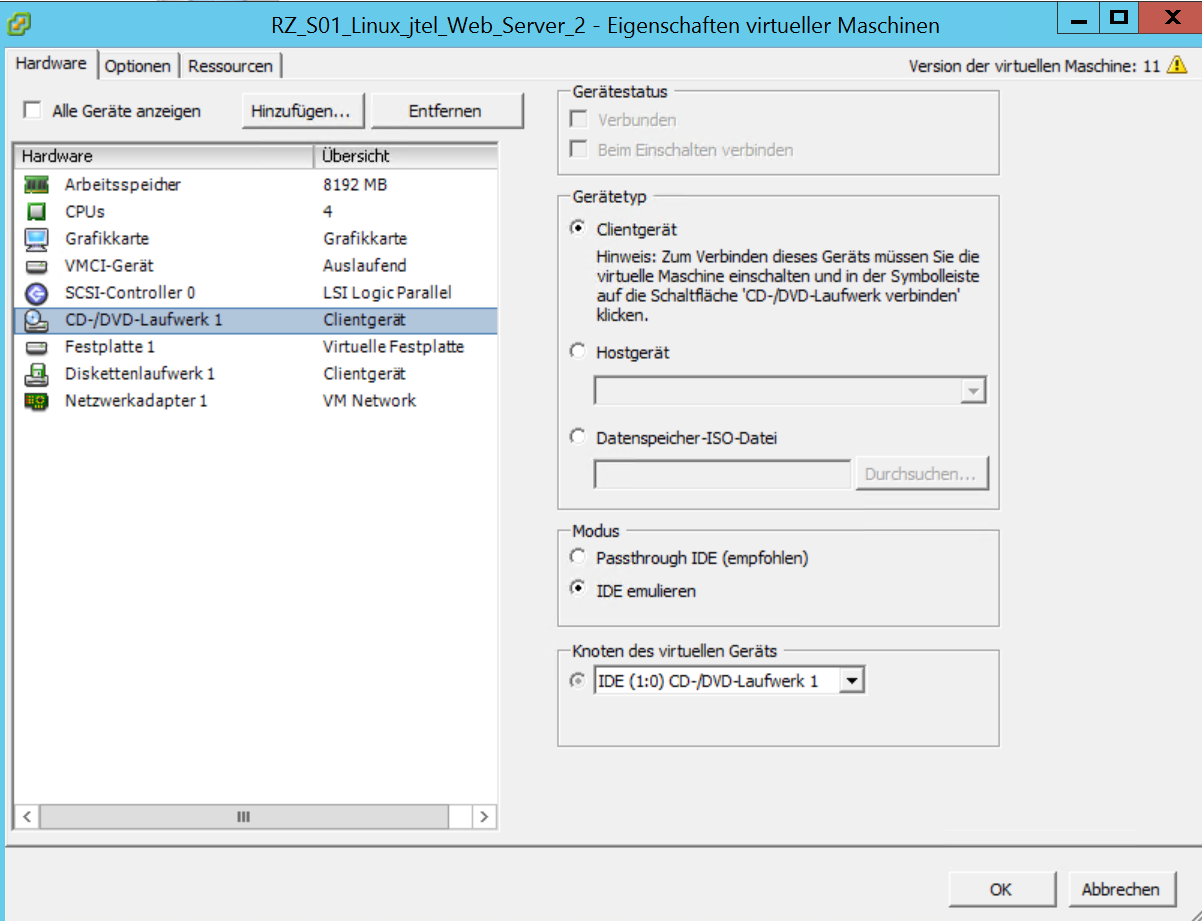
- Arrêtez the virtual machine.
- Sélectionnez la machine virtuelle, puis dans le menu, sélectionnez Fichier ... Exporter ... Modèle OVF.
- Exportation en un seul fichier OVA.
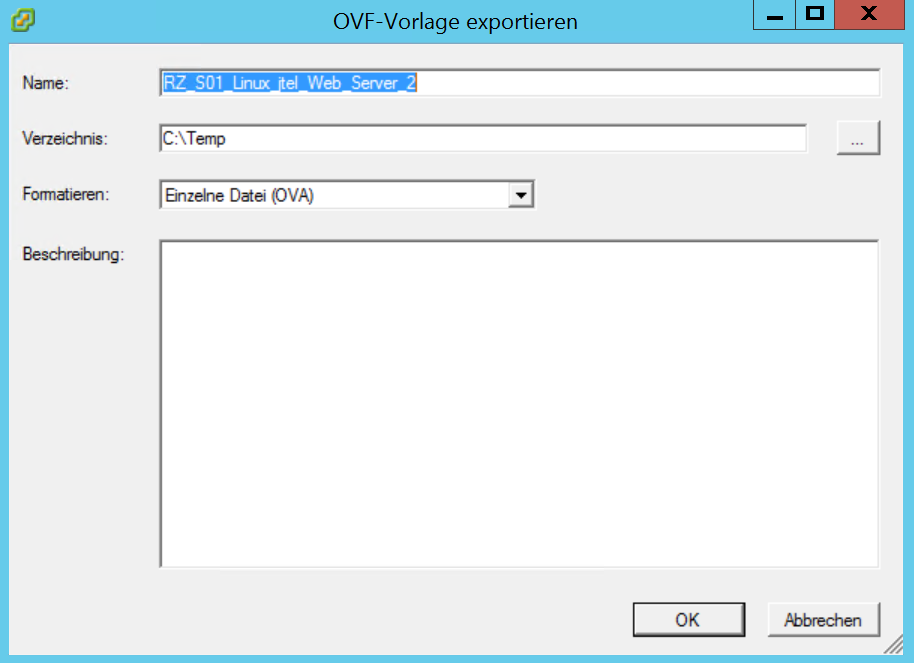
- Transférer le fichier sur une machine "proche" du deuxième serveur ESXi (en termes de réseau).
- Importer Importez l'OVA dans sur la machine virtuelle. Vous pouvez choisir le stockage sur lequel elle il doit être stockée stocké, et , si nécessaire, la cartographie le mappage des interfaces réseau. Les autres options sont pour la plupart évidentes.
- Pour les machines Linux, vous devrez redémarrer le réseau à partir de la console. Modifiez les paramètres de la machine virtuelle et notez l'adresse MAC de la carte réseau.
- Démarrez la machine, et ouvrez la console de la machine dans le VMWare ESXi Client.
- Connectez-vous à la VM. Tapez ifconfig
Si tout a fonctionné, la machine sera déjà sur le réseau et vous aurez terminé.
- Si tout a fonctionné, la machine sera déjà sur le réseau et vous aurez terminé.
- ModifierModifier /etc/sysconfig/network-scripts/ifcfg-eth0
Modifier l'adresse MAC de la carte réseau.
- ModifierModifier /etc/udev/rules.d/70-persistent-net.rules
Probablement, il y a une nouvelle entrée pour la carte réseau, qui est maintenant eth1, et l'ancienne adresse MAC est dans ETH0, comme ceci :
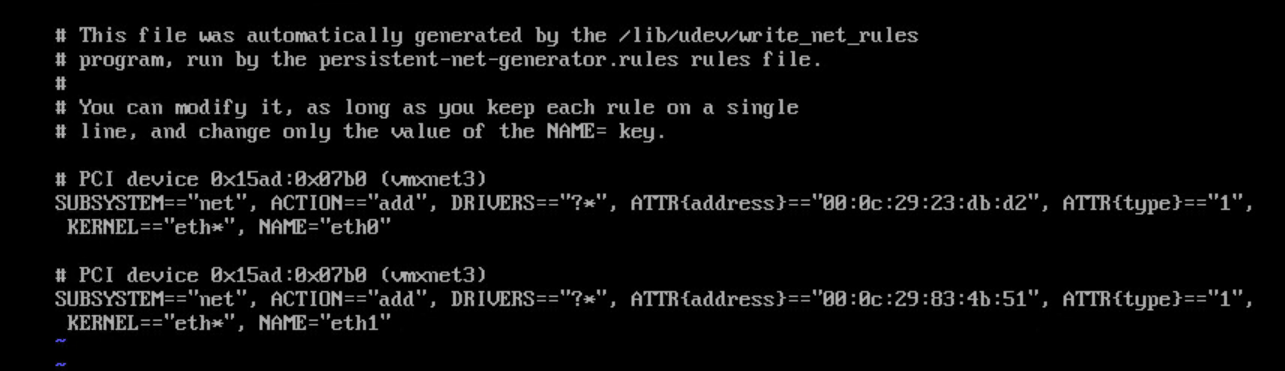
Supprimez l'entrée pour l'ancienne carte réseau.
Changer la partie NOM= de la nouvelle carte réseau en eth0.
- redémarrer
The devrait maintenant fonctionner.
|